
እንደ ተንኮል አዘል ዌር ኮምፒተርን ማጽዳት ፣ ነጂዎችን ከጫኑ በኋላ ስህተቶችን ማረም ፣ የስርዓት መልሶ ማግኛን መጀመር ፣ የይለፍ ቃሎችን ዳግም ማስጀመር እና መለያዎችን ማንቃት ያሉ ብዙ ችግሮች ደህንነቱ በተጠበቀ ሁኔታ መፍትሄ አግኝተዋል ፡፡
በዊንዶውስ 10 ውስጥ ደህንነቱ የተጠበቀ የአገባብ ሂደት
ደህና ሁናቴ ወይም ደህንነቱ የተጠበቀ ሁናቴ በዊንዶውስ 10 እና በሌሎች ኦ operatingሬቲንግ ሲስተሞች ውስጥ ልዩ የመመርመሪያ ሁናቴ ነው ፣ በዚህ ውስጥ ነጂዎችን ፣ አላስፈላጊ የሆኑ የዊንዶውስ አካላትን ሳያስነሱ ስርዓቱን መጀመር ይችላሉ ፡፡ ለመለየት እና መላ ለመፈለግ እንደ ደንብ ሆኖ ያገለግላል ፡፡ በዊንዶውስ 10 ውስጥ ወደ ደህና ሁናቴ እንዴት እንደሚገቡ እንመልከት ፡፡
ዘዴ 1-የስርዓት አወቃቀር መገልገያ
በዊንዶውስ 10 ውስጥ ደህንነቱ የተጠበቀ ሁኔታን ለማስገባት በጣም ታዋቂው መንገድ የማዋቀሪያ መገልገያውን ፣ መደበኛ የስርዓት መሣሪያን መጠቀም ነው። ከዚህ በታች ደህንነቱ የተጠበቀ ሁነታን በዚህ መንገድ ለመግባት ሊያቋር youቸው የሚገቡ ደረጃዎች ናቸው።
- ጥምርን ጠቅ ያድርጉ “Win + R” እና በትእዛዙ ማስፈጸሚያ መስኮት ውስጥ ይግቡ
msconfigከዚያ ይጫኑ እሺ ወይም ይግቡ. - በመስኮቱ ውስጥ “የስርዓት ውቅር” ወደ ትሩ ይሂዱ "አውርድ".
- ቀጥሎ ፣ ቀጥሎ ያለውን ሳጥን ምልክት ያድርጉበት ደህንነቱ የተጠበቀ ሁኔታ. እዚህ ለአስተማማኝ ሁኔታ ልኬቶችን መምረጥ ይችላሉ-
- (አነስተኛው ስርዓቱ በአስፈላጊዎቹ የአገልግሎቶች ስብስብ ፣ በሾፌሮች እና በዴስክቶፕ እንዲነሳ የሚያስችል መለኪያው ነው ፤
- ሌላ shellል ከዝቅተኛው + የትእዛዝ መስመር ስብስብ አጠቃላይ ዝርዝር ነው ፤
- ገባሪ ማውጫ ማገገሚያ በተከታታይ ለኤሲ ማግኛ ሁሉንም ነገር ይይዛል ፣
- አውታረመረብ - ከአውታረ መረብ ድጋፍ ሞዱል ጋር ደህንነቱ የተጠበቀ ሁነታን ያስጀምሩ)።

- የፕሬስ ቁልፍ "ተግብር" እና ፒሲውን እንደገና ያስጀምሩ።

ዘዴ 2: የማስነሻ አማራጮች
እንዲሁም ከተጫነ ስርዓት ደህንነቱ የተጠበቀ ሁነታን በማስነሻ አማራጮች በኩል ማስገባት ይችላሉ።
- ክፈት የማሳወቂያ ማዕከል.
- በአንድ ንጥል ላይ ጠቅ ያድርጉ "ሁሉም ልኬቶች" ወይም የቁልፍ ጥምርን ብቻ ይጫኑ “Win + I”.
- ቀጥሎም ይምረጡ ዝመና እና ደህንነት.
- ከዚያ በኋላ "መልሶ ማግኘት".
- ክፍሉን ይፈልጉ “ልዩ የማስነሻ አማራጮች” እና ቁልፉ ላይ ጠቅ ያድርጉ አሁን እንደገና አስነሳ.
- በኮምፒተርዎ ላይ ኮምፒተርዎን እንደገና ከጀመሩ በኋላ "የድርጊት ምርጫ" ንጥል ላይ ጠቅ ያድርጉ "መላ ፍለጋ".
- ቀጣይ "የላቁ አማራጮች".
- ንጥል ይምረጡ "የማውረድ አማራጮች".
- ጠቅ ያድርጉ ድጋሚ አስነሳ.
- ቁልፎችን ከ 4 እስከ 6 (ወይም F4-F6) በመጠቀም ፣ ለእርስዎ ይበልጥ ተስማሚ የሆነውን የስርዓት ማስነሻ ሁነታን ይምረጡ ፡፡
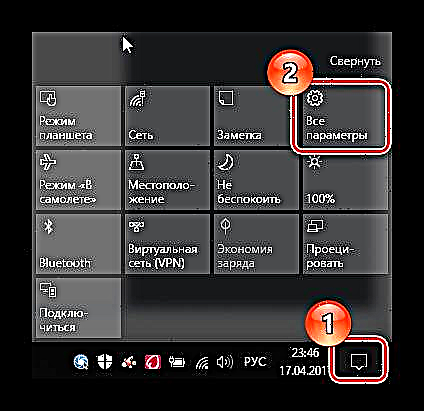







ዘዴ 3: የትእዛዝ መስመር
የ F8 ቁልፉን ከያዙ ብዙ ተጠቃሚዎች ዳግም ሲጀምሩ ደህንነቱ የተጠበቀ ሁናቴን የመግባት ልምምዳቸው የላቸውም። ግን በነባሪነት በዊንዶውስ 10 ውስጥ ይህ ተግባር አይገኝም ምክንያቱም የስርዓት መጀመሩን ስለሚቀንስ ነው ፡፡ የትእዛዝ መስመሩን በመጠቀም F8 ን በመጫን ይህንን ውጤት ማረም እና በምሳሌያዊ ሁኔታ ደህንነቱ የተጠበቀ ሁኔታን ማስጀመርን ማንቃት ይችላሉ።
- የትእዛዝ ጥያቄውን እንደ አስተዳዳሪ ያሂዱ። ይህ በምናሌው ላይ በቀኝ ጠቅ በማድረግ ሊከናወን ይችላል ፡፡ "ጀምር" እና ተገቢውን ንጥል መምረጥ።
- መስመር ያስገቡ
bcdedit / set {default} bootmenupolicy ቅርስ - ይህንን ተግባር እንደገና ያስነሱ እና ይጠቀሙ።

ዘዴ 4: የመጫኛ ሚዲያ
ስርዓትዎ በጭራሽ የማይነሳ ከሆነ የመጫኛውን ፍላሽ አንፃፊ ወይም ዲስክን መጠቀም ይችላሉ ፡፡ ደህና ሁናቴ በዚህ መንገድ ለመግባት የሚከተለው አሰራር የሚከተለው ነው።
- ስርዓቱን ከዚህ ቀደም ከተፈጠረው የመጫኛ ሚዲያ ያስጀምሩ።
- የቁልፍ ጥምርን ይጫኑ "Shift + F10"የትእዛዝ መስመሩን ያስነሳል።
- በአነስተኛ ክፍሎች ስብስብ ደህንነቱ የተጠበቀ ሁነታን ለመጀመር የሚከተለውን መስመር (ትዕዛዝ) ያስገቡ
bcdedit / set {default} ደህንነቱ የተጠበቀ አነስተኛ
ወይም ሕብረቁምፊbcdedit / set {ነባሪ} safeboot አውታረ መረብ
በአውታረ መረብ ድጋፍ ለማሄድ።
በእነዚህ መንገዶች በዊንዶውስ 10 OS ውስጥ ወደ ደህና ሁናቴ በመሄድ ፒሲዎን በሲስተሙ መደበኛ መሣሪያዎች መመርመር ይችላሉ።












